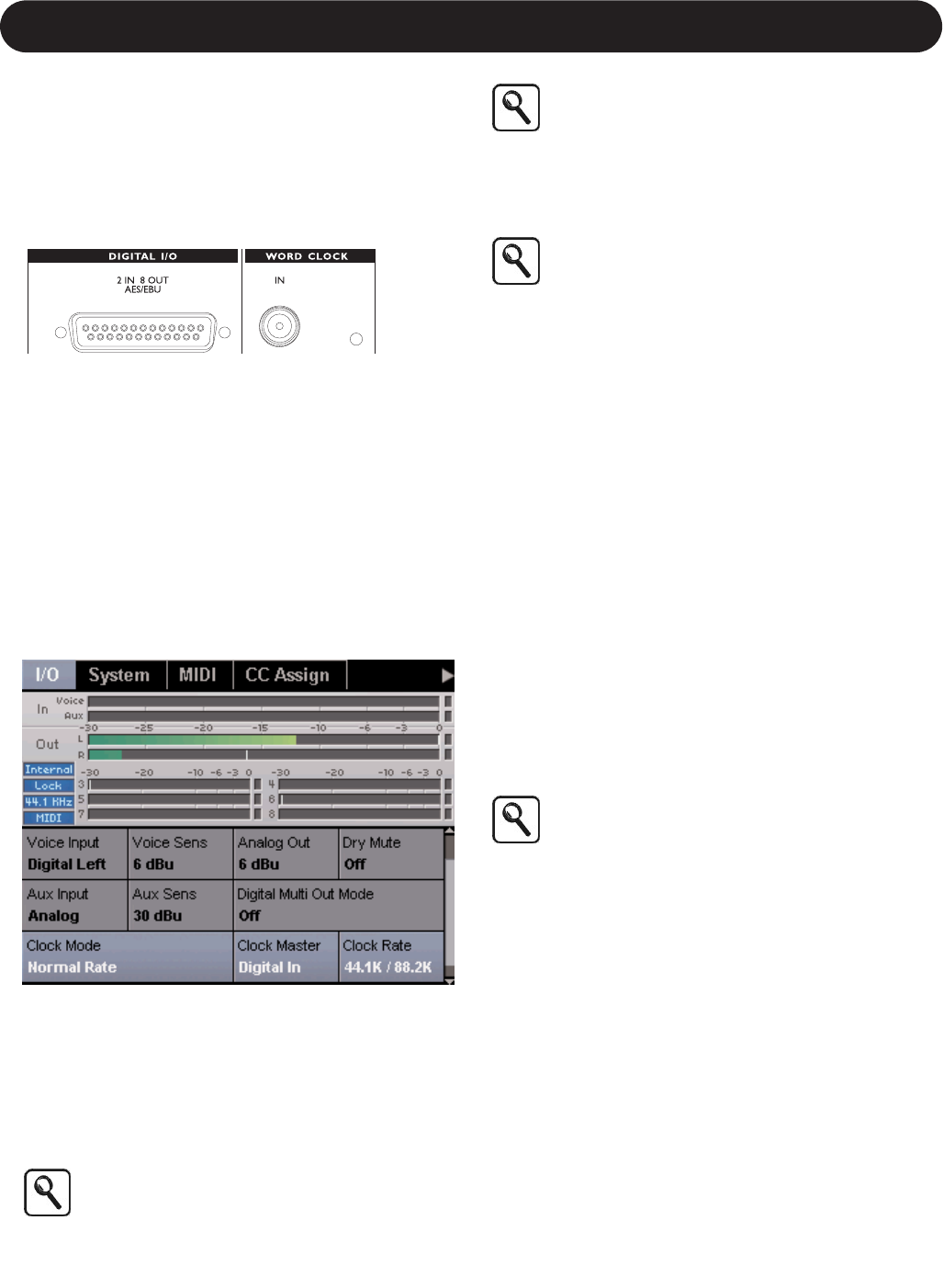12
Abschnitt 2: Erste Schritte
Digitale Konfiguration
In diesem Abschnitt wird beschrieben, wie die digitalen Ein- und
Ausgänge des VoicePro konfiguriert werden. Durch die
Verwendung der digitale Audioschnittstelle des VoicePro erzielen
Sie in einer modernen Studioumgebung die größtmögliche
Flexibilität. Sie können die acht digitalen Audioausgangskanäle
des VoicePro so konfigurieren, dass unbearbeitete Stimme und
Effekte getrennt vorliegen.
Verbindungen herstellen
Um die digitalen Ein- und Ausgänge des VoicePro zu nutzen,
verwenden sie die DB25-Buchse auf der Rückseite sowie den im
Lieferumfang enthaltenen DB25-auf-XLR-AES-Adapter.
1. Verbinden Sie den Stecker des DB25-Kabels mit der DB25-
Buchse des VoicePro.
2. Verbinden Sie den digitalen AES/EBU-Ausgang Ihrer
Audiosignalquelle mit der XLR-Buchse des AES/EBU-
Adapterkabels.
3. Verbinden Sie den mit »Channel 1, 2« beschrifteten XLR-
Stecker des DB25-Adapters mit dem entsprechenden
AES/EBU-Eingang Ihres Mischpults oder Ihrer Audiokarte.
Utility-Bereich für digitale Eingangssignale und
externen Taktgeber konfigurieren
1. Wechseln Sie zur Ansicht »Utility | I/O« und stellen Sie den
Parameter »Voice Input« auf »Digit Left« ein.
2. Stellen Sie den Parameter »Clock Rate« auf die aktuelle
Samplingrate Ihres Audiosystems ein. Wenn Sie Ihr
Audiosystem mit 88,2 kHz oder 96 kHz betreiben, müssen Sie
den Parameter »Rate Mode« auf »Double Rate« einstellen.
3. Stellen Sie den Parameter »Clock Master« auf »External« ein.
Das VoicePro bezieht sein Synchronisationssignal dann über
den digitalen Eingang.
Um die bestmögliche Jitterkorrektur zu erzielen,
arbeitet der Clockrate-Erkennungsalgorithmus des
VoicePro mit einem sehr schmalen
Erkennungsbereich. Daher muss die am VoicePro
vorgegebene Clockrate der Clockrate des externen
Signalgebers entsprechen, damit sie erkannt werden
kann.
Manche Soundkarten mit digitalen Ein- und
Ausgängen können digitale Eingangssignale nur
dann verarbeiten, wenn sie als »Slave« konfiguriert
sind – das heißt, sie müssen das Clocksignal von
ihrem digitalen Eingang beziehen. Wenn dies der Fall
ist , müssen Sie neben dem digitalen Eingang auch
mindestens einen der digitalen Ausgänge des
VoicePro mit der Soundkarte verbinden und den
Parameter »Clock Master« auf »Internal« einstellen.
Die linke und rechte Ausgangspegelanzeige des
VoicePro bezieht sich auf dessen analoge Ausgänge.
Insofern kann es zu geringfügigen Abweichungen
zwischen dem tatsächlichen digitalen Ausgangspegel
und den Pegelanzeigen ergeben.
Parameter »Digital Multi Out Mode«
An den digitalen Ausgangskanälen 1 und 2 liegt stets das stereo
abgemischte Ausgangssignal an. Die digitalen Ausgangskanäle 3
bis 8 können für eine von drei verschiedenen Betriebsarten
konfiguriert werden.
»Off« – In diesem Modus sind die digitalen Ausgangskanäle 3 bis
8 abgeschaltet.
»Voices: Harm, Dry, Vlead« – In dieser Betriebsart werden die
Harmoniestimmen 1 bis 4 an die Ausgangskanäle 3 bis 6 geleitet,
das unbearbeitete Signal (Dry Lead) liegt auf Kanal 7, und das
VirtuaLead-Signal liegt auf Kanal 8.
»Blocks: Harm, FX, Lead« – In dieser Betriebsart werden die
Harmoniestimmen als Stereosignal auf den Kanälen 3 und 4
ausgegeben, die Stereomischung aus unbearbeitetem Signal (Dry
Lead) und VirtuaLead-Signal liegt auf den Kanälen 5 und 6, und
eine Stereomischung des Multieffektbereichs des VoicePro wird
auf den Kanälen 7 und 8 ausgegeben.
Utility-Bereich für mehrkanalige
digitale Ausgabe konfigurieren
1. Wechseln Sie zur Ansicht »Utility | I/O«.
2. Verwenden Sie die Aufwärts- und die Abwärtspfeiltaste, um den
Parameter »Digital Out« anzeigen zu lassen.
3. Verwenden Sie den Edit-Drehregler 3, um den gewünschten
Modus auszuwählen.
Wenn Sie die Bypass-Funktion aktivieren (Umgehen
der Signalbearbeitung), werden die Ausgänge 3 bis 8
des VoicePro abgeschaltet – unabhängig davon,
welchen Mehrkanal-Ausgabemodus Sie konfiguriert
haben.
Aux Send- oder Insert-Betrieb
Es gibt grundsätzlich zwei Ansätze, um das VoicePro als Voice
Processor zu betreiben: in einem Aux-Weg (paralleles Routing)
oder als Insert (serielles Routing).
Wann Sie das VoicePro an einem
Aux-Bus betreiben sollten
Diese Konfiguration eignet sich, wenn Sie die vom VoicePro
erzeugten Effekte ergänzend zum unbearbeiteten Signal
verwenden wollen, das an anderer Stelle an Ihrem Mischpult
anliegt. Der Aux-Betrieb eignet sich, wenn Sie das VoicePro in
erster Linie verwenden, um Harmoniestimmen, Spezialeffekte,
Doubling oder klassische Audioeffekte zu erzeugen. Das VoicePro
kann das unbearbeitete Signal an die Ausgänge durchleiten. Beim
Aux-Betrieb muss diese Funktion abgeschaltet werden.
Das VoicePro für den Betrieb an einem
Aux-Bus konfigurieren
1. Drücken Sie die Utility-Taste und wechseln Sie zur I/O-Ansicht.
2. Stellen Sie den Parameter »Dry Lead« auf »Off«. Damit ist das
VoicePro zum Betrieb an einem Aux-Bus konfiguriert.